استخدم سطر الأوامر DiskUsage.exe للاستعلام عن استخدام مساحة القرص
يعد فهم استخدام القرص أمرًا مهمًا للحفاظ على سلامة أجهزة الكمبيوتر التي تعمل بنظام Windows 10. إذا كنت تتصرف بدون هذه البصيرة ، فقد يؤدي ذلك في النهاية إلى إبطاء جهاز الكمبيوتر الخاص بك وجعل الأمور محيرة بمرور الوقت. هذا هو السبب في أنه يجب أن يكون لديك دائمًا فكرة دقيقة حول الدلائل والملفات التي تستهلك مساحة من نظام التخزين.
ما هي أداة DiskUsage.exe(DiskUsage.exe Tool) في نظام التشغيل Windows 10(Windows 10)
لحسن الحظ ، لا يتعين عليك مواصلة البحث عن حل تابع لجهة خارجية لمساعدتك في العثور على أكبر الملفات داخل نظامك. إلى جانب العديد من الميزات الأخرى ، قررت Microsoft تقديم أداة سطر أوامر جديدة تسمى DiskUsage - diskusage.exe . يتوفر حاليًا في إصدار Insider ولكن سيتم طرحه قريبًا إلى إصدار ثابت. ستتيح لك هذه الأداة تحليل استخدام القرص في نظام Windows 10(Windows 10) الخاص بك .
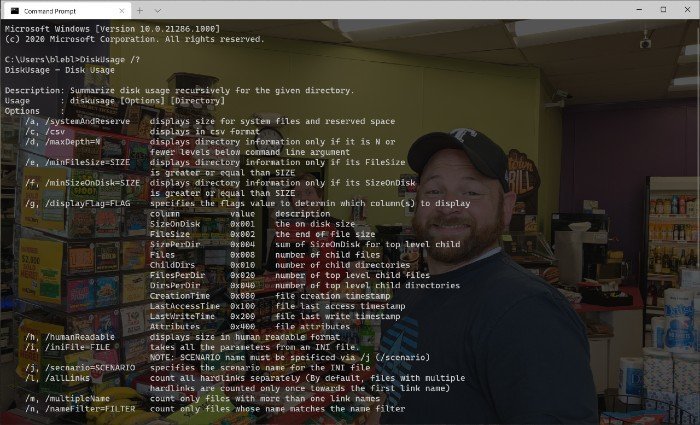
[مصدر الصورة - Microsoft]
وفقًا لمايكروسوفت(Microsoft) ، DiskUsage هي عائلة من أدوات نظام الملفات. تعمل هذه الأدوات الصغيرة والكبيرة جنبًا إلى جنب لتوفير صورة واضحة لاستهلاك الموارد في الأقراص المثبتة على نظام Windows 10(Windows 10) . مقارنةً بواجهة المستخدم الرسومية وخيارات الجهات الخارجية في السوق ، سيعرض لك DiskUsage مجموعة أكثر دقة من النتائج. على الرغم من كونه أداة مساعدة لسطر الأوامر ، فإن الأمر DiskUsage يأتي مع مساحة لبعض التخصيصات أيضًا.
كيفية استخدام DiskUsage على نظام التشغيل Windows 10
مثل أدوات سطر الأوامر الأخرى على نظام التشغيل Windows 10(Windows 10) ، فإن DiskUsage سهل الاستخدام أيضًا. فقط(Just) ضع في اعتبارك أنه تم تصميمه لتحليل الأقراص والدلائل الفردية. لذلك ، إذا كنت تريد معرفة الملفات المحددة المسؤولة عن دليل شامل ، فيمكنك استخدام الأداة المساعدة لسطر الأوامر.
عند فتح موجه الأوامر(Command Prompt) ، يمكنك إدخال الأمر " diskusage /?وسيظهر لك نظام Windows 10 جميع الخيارات المتاحة داخل النظام. اعتمادًا على المعلومات التي تحتاجها في هذه المرحلة ، يمكنك إدخال الأمر المقابل.
على سبيل المثال ، سيؤدي تنفيذ هذا الأمر إلى إظهار الحالة الحالية للقرص D.(Disk D.) سيعرض المساحة المستخدمة أسفل كل مجلد في الدليل الحالي.
diskusage /d:1
يمكنك تغيير هذه الأرقام وفقًا للنظام والدليل الذي تريد تحليله. كما ترى ، فإن العملية برمتها لا تستغرق أكثر من بضع ثوان.
تدرك Microsoft(Microsoft) أن الأشخاص يحتاجون إلى أشياء مختلفة من أدوات سطر الأوامر المساعدة. في ضوء هذه الحقيقة وحدها ، أضاف المطورون العديد من المعلمات والخيارات داخل DiskUsage .
ذات صلة(Related) : برنامج Free Disk Space Analyzer(Free Disk Space Analyzer software) .
Related posts
CCleaner 5 Review: إزالة ملفات PC junk و Clear disk space
Make Disk Cleanup Tool حذف جميع الملفات المؤقتة في Windows10
كيفية حذف حجم Shadow Copies في Windows 10
Remove منشآت Windows السابقة بعد ترقية Windows 10
Remove برامج Windows غير المرغوب فيها، تطبيقات، مجلدات، ميزات
القرص الصلب الكامل؟ كيفية العثور على أكبر الملفات على نظام التشغيل Windows 10؟
سيتم ضغط CompactGUI تثبيت Programs وحفظ Disk Space
كيفية تمكين وتعيين Disk Quota في Windows 10
حذف الملفات تلقائيا في Downloads folder & Recycle Bin
كيفية إقران أجهزة Bluetooth على Windows 10 مع Swift Pair؟
Full Temp folder مشغلات Low Disk Space error في Windows 10
Use OneNote Web Clipper Chrome extension لاتخاذ الملاحظات أثناء التصفح
كيفية عرض Program and App Sizes في Windows 10
Use مجانا Acrylic WiFi Scanner لتحليل WiFi network في الوقت الحقيقي
كيفية إنشاء واستخدام قرص إعادة تعيين كلمة المرور في نظام التشغيل Windows 10
Fix Steam Stuck على Allocating Disk Space على Windows
Use Free VPN Test للتحقق مما إذا كان VPN الخاص بك يعمل أو تسرب البيانات
Use Printer and Scanner Photocopier مع icopy
dupscout: Increase مجانا disk space باستخدام هذه الملفات المكررة
Analyze وتحسين disk space الخاص بك DiskSavy ل Windows 10
